BLOG
Excel für Einsteiger: Der Buchstabe B – Ihre Basics für bessere Tabellen
Tanja Zeitz • 10. Juli 2025
Excel mit B – Bezüge, Bedingte Formatierung und mehr. Schritt für Schritt durch die wichtigsten Excel-Funktionen für Anfänger mit B.

Der Buchstabe B – Ihre Basics für bessere Tabellen
Excel für Einsteiger mit B
Excel ist ein mächtiges Programm – und gerade als Anfänger kann die Vielzahl an Funktionen schnell überwältigend wirken. Damit Sie sich auf die wichtigsten Basics konzentrieren können, stelle ich Ihnen fünf Funktionen vor, die mit dem Buchstaben B beginnen und für den Einstieg besonders hilfreich sind. Jede Funktion wird praxisnah erklärt und mit einem Beispiel versehen, damit Sie sie sofort anwenden können.
B wie "Bedingte Formatierung" – Werte sichtbar machen
Die bedingte Formatierung ist ein sehr hilfreiches Werkzeug, um Ihre Daten optisch hervorzuheben – zum Beispiel, wenn bestimmte Werte einen Schwellenwert überschreiten oder besondere Bedingungen erfüllen. Das erleichtert es, wichtige Zahlen schnell zu erkennen.
Beispiel:
Sie haben eine Liste mit Umsätzen in Spalte B und möchten alle Umsätze über 10.000 Euro grün markieren.
So geht’s:
- Markieren Sie den gewünschten Zellbereich, hier zum Beispiel B2:B15 (also die Zellen von B2 bis B15).
- Klicken Sie auf „Start > Bedingte Formatierung"
- Wählen Sie "Regeln zum Hervorheben von Zellen" > "Größer als…“.
- Geben Sie „10000“ ein und wählen Sie z.B. eine grüne Füllfarbe.
- Fertig. Excel hebt alle Zellen mit Umsätzen über 10.000 Euro nun grün hervor.


Die wichtigsten Begriffe, die Sie im Zusammenhang mit der bedingten Formatierung kennen sollten:
- Regel: Eine Regel sagt Excel, wann eine bestimmte Formatierung angewendet werden soll. Zum Beispiel: „Färbe alle Zellen grün, die größer als 10.000 sind.“ Die Regel besteht also aus einer Bedingung, die geprüft wird.
- Format: Das ist das Aussehen, das auf die Zellen angewendet wird, wenn die Regel erfüllt ist. Das kann eine Hintergrundfarbe, eine Schriftfarbe, Fettdruck oder ein Rahmen sein.
- Zellbereich: Das ist die Gruppe von Zellen, auf die Sie die Regel anwenden. Zum Beispiel hier alle Werte in der Spalte B von Zeile 2 bis 15.
B wie "Bezugsarten" – Relativer, Absoluter und Gemischter Bezug
Bezug bedeutet, dass Excel weiß, aus welchen Zellen es Informationen holen soll. Das ist wichtig, wenn Sie Formeln kopieren und möchten, dass diese sich richtig anpassen.
Wenn Sie in einer Zelle eine Formel schreiben, zum Beispiel
=A1+B1
, dann
„schaut“ Excel
in die Zellen A1 und B1, rechnet die Zahlen zusammen und zeigt das Ergebnis an.
Wenn Sie diese Formel kopieren, passt Excel die Zelladressen automatisch an – je nachdem, wie Sie den Bezug eingestellt haben. Deshalb ist es wichtig zu verstehen, wie Excel sich „merkt“, woher es die Zahlen nehmen soll.
Beispiel:
Sie rechnen in einer Zelle
=A1+B1
und möchten die Formel nach unten kopieren. Der relative Bezug sorgt dafür, dass sich die Formel automatisch anpasst (=A2+B2,
=A3+B3, ...). Wenn aber z. B. ein
fixer Wert in Zelle C1
steht, den Sie in allen Berechnungen nutzen möchten, schreiben Sie den Bezug als
$C$1
(absoluter Bezug). So bleibt die Referenz immer
auf diese eine Zelle fixiert.
Übung:
Der Netto-Umsatz in Zelle A2 soll mit dem Mehrwert-Steuersatz in Zelle D3 multipliziert werden. In Zelle B2 soll dann der Brutto-Umsatz stehen.
- Geben Sie in Zelle B2 ein: =A2*D3
- Drücken Sie Enter – das Ergebnis stimmt.
- Ziehen Sie die Formel nach unten: A2 wird zu A3, A4 usw. → Das ist ein relativer Bezug.
- D3 verändert sich dabei aber auch und wird zu D4, D5 usw. Dadurch greift die Formel nicht mehr auf den Mehrwertsteuersatz zu, sondern auf die darunter liegenden Zellen.
- Damit das nicht passiert, "fixieren" wir den Bezug und sorgen damit dafür, dass immer genau auf dieselbe Zelle D3 zugegriffen wird.
- Schreiben Sie stattdessen in Zelle B2: =A2*$D$3 → Das ist ein absoluter Bezug. Weder das D noch die 3 bewegen sich weiter, egal wohin Sie die Formel ziehen. Der Bezug bleibt fest, also absolut.

Zur Info:
Mit D$3 oder $D3 fixieren Sie nur Zeile oder Spalte → Das ist ein gemischter Bezug.
TIPP:
Wechseln Sie mit der Taste F4 direkt zwischen den verschiedenen Bezügen. Dies ist eine Hilfe, die Ihnen die entsprechenden Fixierungen bzw. $-Zeichen automatisch setzt. Drücken Sie die F4 Taste mehrfach, dann sehen Sie die Veränderung. Achten Sie darauf, dass dabei der Cursor direkt vor der entsprechenden Zellenadresse steht. Auf dem Laptop ist dies die Tastenkombination Fn+F4.
Wichtige Begriffe, die Sie im Zusammenhang mit Bezugsarten kennen sollten, sind:
- Relativer Bezug: Das ist ein Zellverweis, der sich beim Kopieren oder Verschieben der Formel anpasst. Wenn Sie z. B. in Zelle D1 die Formel =A1+B1 schreiben und diese nach unten kopieren, ändert Excel die Formel automatisch auf =A2+B2 in D2; =A3+B3 in D3 usw.
- Absoluter Bezug: Das ist ein Zellverweis, der immer auf genau die gleiche Zelle zeigt, auch wenn die Formel kopiert wird. Er wird mit dem Dollarzeichen $ markiert, z. B. $C$1. Egal, wo Sie die Formel hin kopieren, Excel bezieht sich immer auf Zelle C1.
- Gemischter Bezug: Hier bleibt entweder die Spalte oder die Zeile fixiert. Zum Beispiel bedeutet $A1, dass die Spalte A immer gleich bleibt, aber die Zeile sich anpasst. Bei A$1 bleibt die Zeile 1 immer gleich, aber die Spalte kann sich ändern.
Für weitere Infos und Beispiele zum Thema Bezüge finden Sie in meinem Blog-Artikel "Excel mit A" im Kapitel "Absolute Zellbezüge".
B wie "Balkendiagramme" – Zahlenwerte visuell darstellen
Balkendiagramme sind eine einfache und anschauliche Möglichkeit,
Zahlenwerte visuell darzustellen. Gerade für Einsteiger sind sie hilfreich, um Vergleiche sichtbar zu machen.
Beispiel:
Sie möchten zeigen, wie sich die monatlichen Umsätze im letzten Kalenderjahr unterscheiden. Ein Balkendiagramm macht auf einen Blick klar, welcher Monat
der Erfolgreichste war.
So erstellen Sie das Balkendiagramm:
- In Spalte A stehen Monatsnamen, in Spalte B die Umsätze.
- Markieren Sie den Bereich A1:B13
- Gehen Sie auf „Einfügen“ > „Diagramme“. Wählen Sie das Bild mit den senkrechten Säulen aus.
- Wählen Sie unter den 2D-Balken z. B. „Gruppierte Balken“.
- Excel erzeugt ein fertiges Diagramm.
- Über die Diagrammtools können Sie Titel, Farben und Achsen individuell anpassen. Klicken Sie dafür in das Diagramm. Rechts an der Seite erscheinen dann Bearbeitungsmöglichkeiten. Außerdem erscheint oben rechts im Menü die Reiter "Diagrammentwurf" und "Format" (dunkelgrün hervorgehoben).

TIPP:
Wenn Sie die Daten markiert haben, können Sie Excel auch selber Vorschläge machen lassen, welche Diagramme Sie verwenden könnten. Gehen Sie dafür auf "Empfohlene Diagramme". Das ist das Symbol mit dem Fragezeichen an der Seite.
Die wichtigsten Begriffe, die Sie im Zusammenhang mit Balkendiagrammen kennen sollten:
- Achsen: Das sind die Linien, die Ihre Werte und Kategorien zeigen. Die x-Achse (waagerecht) zeigt meist die Kategorien (z. B. Filialnamen), die y-Achse (senkrecht) zeigt die Zahlenwerte (z. B. Umsatzzahlen).
- Datenreihe: Das ist die Gruppe von Werten, die im Diagramm dargestellt werden. Wenn Sie z. B. die Umsätze von fünf Filialen anzeigen, ist das eine Datenreihe mit fünf Zahlen.
- Legende: Das ist eine kleine Erklärung, die zeigt, was die verschiedenen Farben oder Balken bedeuten. Sie hilft dabei, das Diagramm richtig zu verstehen.
B wie "Blitzvorschau" – einfache Automatisierung nutzen
Die Blitzvorschau erkennt Muster in Ihren Eingaben und füllt automatisch die restlichen Daten aus. So sparen Sie viel Zeit bei der Bearbeitung von Listen.
Beispiel:
- Sie haben eine Spalte mit vollständigen Namen („Anna Müller“) und möchten nur die Vornamen in einer neuen Spalte.
- Geben Sie den ersten Vornamen manuell ein („Anna“).
- Dann gehen Sie in die Zelle direkt darunter.
- Wählen Sie die Blitzvorschau aus: „Start“ > „Bearbeiten“ > „Ausfüllen“. Aufklappen und dann ganz unten "Blitzvorschau". Oder: Strg + E
- Excel erkennt die vorgegebene Struktur und füllt die darunter liegenden Daten automatisch aus.
- Das klappt aber nur, wenn die
Daten
senkrecht
und
ohne leere Zellen
untereinander stehen.

TIPP:
Das klappt auch mit anderen Strukturen. Machen Sie die Übung mal mit dem Nachnamen oder mit Initialen. Tragen Sie statt "Anna" z.B. "Müller" oder "A. M." in die erste Zelle ein.
Die wichtigsten Begriffe, die Sie im Zusammenhang mit der Blitzvorschau kennen sollten:
- Mustererkennung: Excel erkennt, welche Art von Daten Sie eingeben und welche „Regelmäßigkeit“ oder Muster dahinter steckt – z. B. wie im Beispiel immer nur der erste Teil eines Namens.
- Automatisches Ausfüllen: Wenn Excel das Muster verstanden hat, schlägt es automatisch vor, wie die übrigen Zellen gefüllt werden sollen, ohne dass Sie alles selbst eintippen müssen.
- Vorschlag:
Das sind die von Excel angezeigten Werte, die Sie mit Enter übernehmen können. Sie können die Vorschläge auch ablehnen oder anpassen. Wenn Sie die Blitzvorschau durchgeführt haben, erscheint an der Seite ein Symbol mit einem Blitz, das ist die "Blitzvorschauoption". Öffnen Sie diese und schauen Sie sich die Optionen an.
B wie "Benutzerdefinierte Zahlenformate" – Werte sinnvoll anzeigen
Mit benutzerdefinierten Zahlenformaten bestimmen Sie, wie Zahlen, Währungen oder Datumswerte in Ihren Zellen angezeigt werden – ohne die Werte zu verändern. Zahlenformatierungen machen Ihre Daten verständlicher.
Beispiel: Negative Zahlen rot und mit Minuszeichen anzeigen
Sie haben in einer Tabelle positive und negative Zahlen – zum Beispiel Einnahmen und Ausgaben. Damit man sofort erkennt, welche Werte Ausgaben sind, sollen die negativen Zahlen rot und mit einem Minuszeichen angezeigt werden.
So geht’s – Schritt für Schritt:
- Markieren Sie den Bereich, in dem Ihre Zahlen stehen (hier: Zellen A2 bis B6).
- Klicken Sie mit der rechten Maustaste in den markierten Bereich.
- Wählen Sie im Menü „Zellen formatieren“.
- Es öffnet sich ein neues Fenster. Klicken Sie dort auf den Reiter „Zahl“ und dann auf „Benutzerdefiniert“.
- In das Feld unter „Typ“ geben Sie genau Folgendes ein:
- #.##0,00 "€";[Rot]-#.##0,00 "€"
- Der linke Teil sagt, wie die positiven Zahlen angezeigt werden sollen (Formel bis zum ;): Platzhalter für die Stellen #, Punkt als Trennzeichen für die Tausender, zwei Nachkommastellen und ein €-Zeichen
- Der rechte Teil der Formel sagt, wie die negativen Zahlen angezeigt werden sollen (Formel nach dem ;): Rot zeigt die Zahl in roter Schrift, - fügt ein - Zeichen vor der Zahl hinzu, die restlichen Formate entsprechen der der positiven Zahl.
Was passiert nun?
Eine positive Zahl wie 1200 wird angezeigt als: 1.200,00 € (schwarz).
Eine negative Zahl wie -850 wird angezeigt als: -850,00 € (rot und mit Minuszeichen).
Wichtig: Die Werte ändern sich nicht, sie sehen nur anders aus – damit Sie sie leichter lesen und verstehen können.
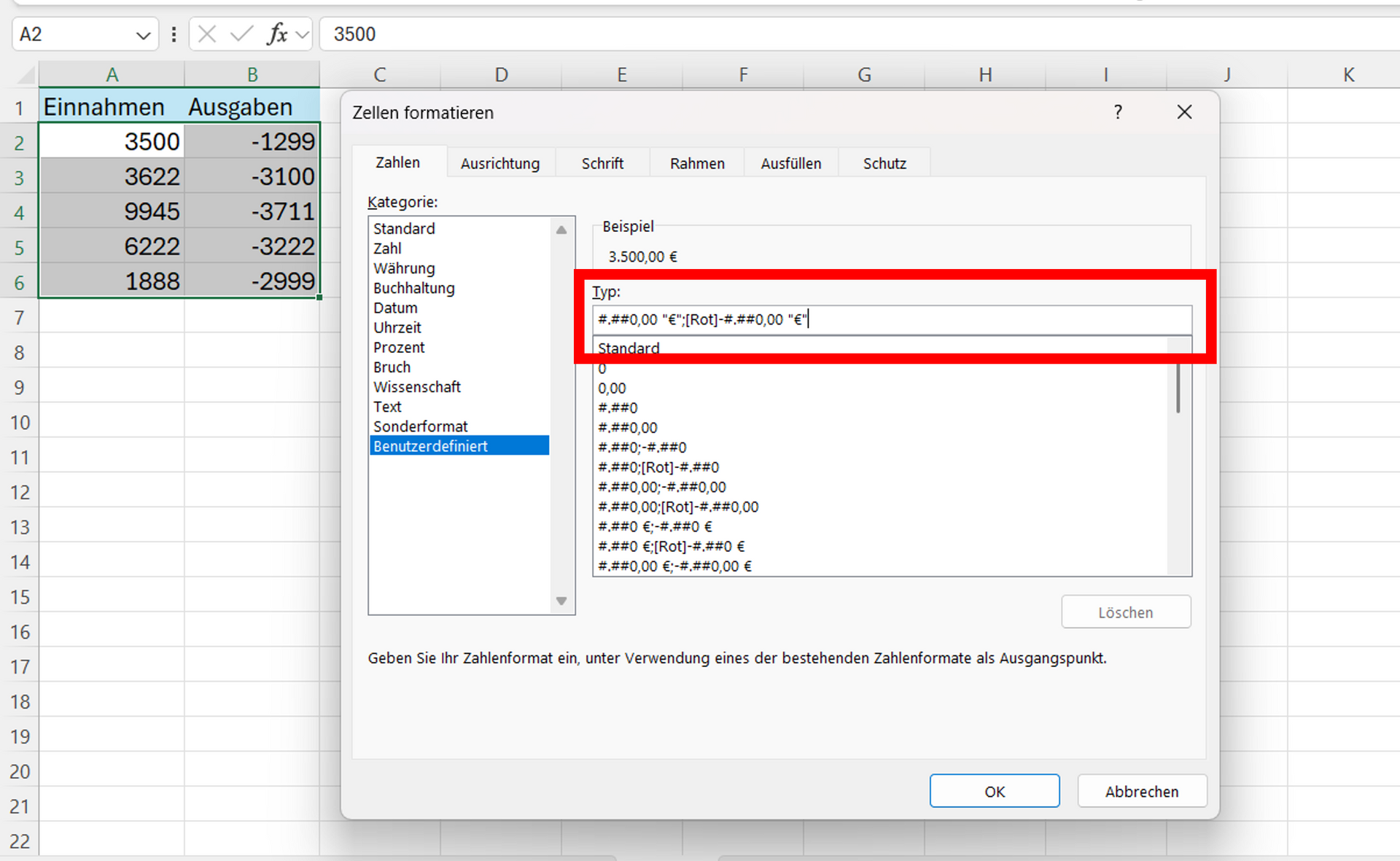
Die wichtigsten Begriffe, die Sie im Zusammenhang mit benutzerdefinierten Zahlenformaten kennen sollten:
- Formatcode:
Das ist eine Art „Anleitung“ für Excel, wie eine Zahl dargestellt werden soll. Zum Beispiel zeigt der Code
#,##0.00Zahlen mit Tausenderpunkten und zwei Nachkommastellen an.
- Platzhalter:
Zeichen im Formatcode, die Excel sagen, wie viele Stellen angezeigt werden sollen.
0bedeutet, es muss eine Ziffer gezeigt werden, auch wenn die Zahl kleiner ist.#bedeutet, eine Ziffer wird nur angezeigt, wenn sie da ist (keine führenden Nullen).
- Positives/Negatives Format: Sie können verschiedene Formatierungen für positive Zahlen, negative Zahlen, Nullwerte oder Text eingeben, getrennt durch Semikolons. Zum Beispiel kann die Farbe für negative Zahlen rot sein.
TIPP:
Wollen Sie "nur mal eben schnell" etwas ändern, ist die Schnellfunktion "Zahl" oben mittig im Startmenü sehr hilfreich. Voreingestellt ist dort "Standard". Wenn Sie Ihre Daten markieren und diese Schnellfunktion dann aufklappen, können Sie hier z.B. schnell und einfach Währungszeichen, Prozente und Weiteres hinzufügen.

Das war Ihr Einstieg in Excel mit dem Buchstaben B. Diese fünf „B“-Funktionen bilden eine gute Basis für alle, die Excel von Grund auf kennenlernen möchten. Nutzen Sie die Praxisbeispiele, um die Funktionen direkt in Excel auszuprobieren und so Ihren Umgang mit dem Programm zu verbessern.
Jetzt kennen Sie die wichtigsten Funktionen in Excel rund um den Buchstaben B:
- Bedingte Formatierung: Werte sichtbar machen
- Bezugsarten: Relativer, Absoluter und Gemischter Bezug
- Balkendiagramme: Zahlenwerte visuell darstellen
- Blitzvorschau: einfache Automatisierung nutzen
- Benutzerdefinierte Zahlenformate: Werte sinnvoll anzeigen
Seinen Sie gespannt, was Sie in meinem nächsten Artikel zum Buchstaben C in Excel erwartet!
Den gesamten Artikel zum Thema Excel mit dem Buchstaben A finden Sie hier.
Sie und Ihre Mitarbeiter hätten gerne Unterstützung beim Umgang mit Excel? Sie sind an Tipps und Tricks interessiert, die Ihre Arbeit effizienter gestalten? Ich biete Ihnen Mitarbeiterschulungen mit verschiedenen Schwerpunkten an.
Schauen Sie gerne hier in meine Leistungen. Oder melden Sie sich direkt bei mir!










